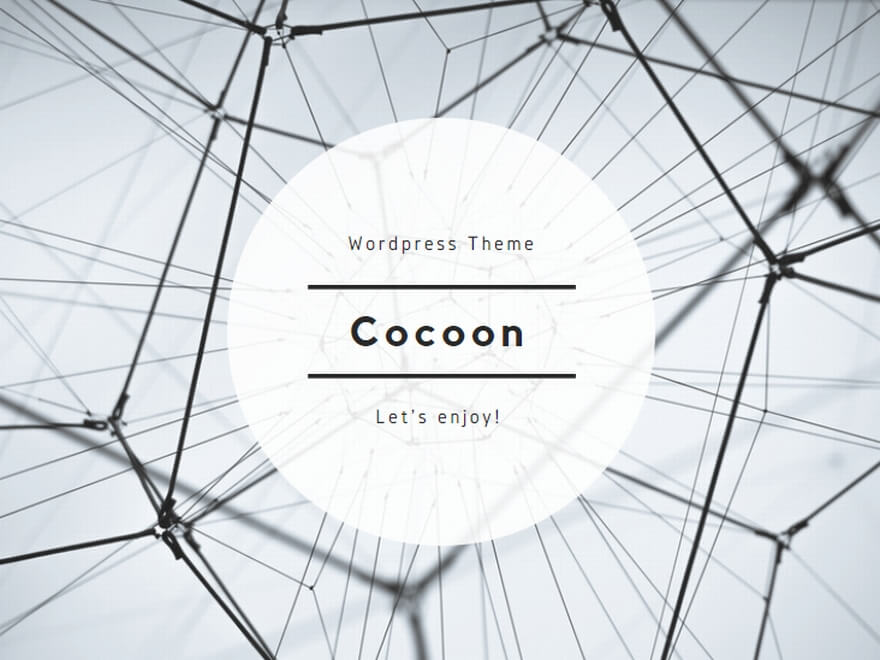「X(旧Twitter)のダークモードを解除したいけれど、どうすればいいのか分からない」とお悩みではありませんか?
最近では、ダークモードがデフォルト設定になるケースも増えており、背景を白に戻したいと思う方も多いようです。
この記事では、Xでのダークモード解除の具体的な手順を、PC版とスマホ版それぞれで詳しくご紹介します。
また、自動的にダークモードが設定される原因や、ライトモードとダークモードの特徴についても解説しますので、ぜひ参考にしてください。
この記事を読めば、どなたでも簡単にXの画面を快適な表示モードに変更することができますよ!
X(旧Twitter)のダークモード解除方法とは?
Xのダークモード解除は、アプリやウェブ版で簡単に設定を変更するだけで完了します。
しかし、具体的な操作手順が分からないと、どこから始めて良いか戸惑うこともありますよね。
基本的に、設定メニュー内の「ディスプレイと音声」から変更が可能ですが、プラットフォームによって若干手順が異なります。
例えば、PC版ではウェブブラウザからアクセスし、右上の「プロフィールアイコン」→「設定とサポート」→「ディスプレイと音声」の順で進みます。
スマホ版では、アプリ内の設定メニューから同じ項目を選択します。
以下でさらに詳しく解説しますので、ご安心ください!
PC版Xでのダークモード解除手順
PC版Xでダークモードを解除するのは、とてもシンプルです。
以下の手順をご覧ください。
- Xにログインする: ブラウザでXにアクセスし、自分のアカウントにログインします。
- プロフィールアイコンをクリック: 画面右上にあるプロフィールアイコンをクリックしてください。
- 「設定とサポート」を選択: ドロップダウンメニューから「設定とサポート」を選びます。
- 「ディスプレイと音声」を選択: 設定項目の中にある「ディスプレイと音声」をクリックします。
- 表示モードを変更: 「ライトモード」を選択すると、背景が白に切り替わります。
この手順で、PC版Xのダークモード解除が完了します。
「黒い背景だと目が疲れる」という方にとって、ライトモードは快適な選択肢ですね。
スマホ版Xでのダークモード解除手順
スマホ版Xアプリでも、ダークモードを簡単に解除することができます。
iOSとAndroidで基本的な操作は同じですが、若干の違いがある場合もあります。
- アプリを開く: スマホのXアプリを開き、ログイン状態を確認します。
- プロフィールアイコンをタップ: 画面左上または右上にあるアイコンをタップしてください。
- 「設定とサポート」を選択: メニュー内の「設定とサポート」項目をタップします。
- 「ディスプレイと音声」を開く: ディスプレイ設定を開きます。
- ライトモードを選択: 表示モードのオプションから「ライトモード」を選びます。
「スマホ版だと、どこで設定を変えるの?」と迷った方も、この手順で安心して操作できます。
ダークモードが自動的に設定される原因と対策
一部のユーザーは、Xが自動的にダークモードになる現象に悩まされています。
この原因は、端末自体の設定やXアプリの仕様によるものです。
- 端末のテーマ設定: スマホやPCのOSがダークモードに設定されていると、Xも自動的にダークモードになります。
- Xのデフォルト設定: 新しいアカウントではダークモードが初期設定される場合があります。
この問題を解決するには、まず端末の設定をライトモードに変更し、その後Xの設定を確認する必要があります。
「なぜ勝手に変わったの?」と感じる場合は、これらの原因をチェックしてみてください。
ダークモードとライトモードのメリット・デメリット
ダークモードとライトモードには、それぞれ異なるメリットとデメリットがあります。
- ダークモードのメリット: 目の負担を軽減し、バッテリー消費を抑える効果があります。特に夜間の使用に適しています。
- ダークモードのデメリット: 明るい環境では視認性が低下しやすく、長時間の使用で目が疲れる場合もあります。
- ライトモードのメリット: 明るい背景で文字がはっきり見えるため、視認性が高いのが特徴です。
- ライトモードのデメリット: 夜間使用では画面の明るさが目に負担を与えることがあります。
自分の利用環境に合わせて、最適なモードを選ぶことが重要です。
まとめ
X(旧Twitter)のダークモード解除は、簡単な操作で行えます。
PC版でもスマホ版でも、「設定とサポート」メニューから「ディスプレイと音声」を選ぶだけで、画面を元のライトモードに戻せます。
また、ダークモードが自動的に設定される原因を理解し、自分に合った表示モードを選択することで、より快適にXを利用できます。
「X ダークモード解除」でお悩みの方は、ぜひこの記事を参考にして、理想の画面表示でXを楽しんでくださいね!